
时间:2021-02-19 05:58:28 来源:www.win10xitong.com 作者:win10
有网友用win10系统的时候遇到过Win10系统怎么连接蓝牙耳机的问题,不知道大家是不是也遇到过,对于刚刚才接触win10系统的用户遇到了这个Win10系统怎么连接蓝牙耳机的情况就不知道怎么处理,那么这个Win10系统怎么连接蓝牙耳机问题该如何才能处理呢?方法肯定是有的,其实我们只需要这样简单的设置:1、打开电脑中的"设置面板"。2、点击"设备",找到"蓝牙"和"其他设备"就很快的解决了。以下文章就是彻头彻尾的讲解Win10系统怎么连接蓝牙耳机的详细处理手法。
推荐系统下载:系统之家Win10纯净版
具体步骤如下:
步骤1:打开电脑中的“设置面板”。
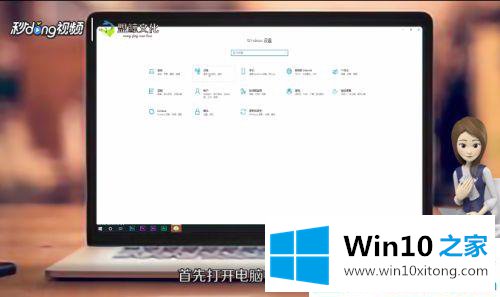
第二步:点击“设备”,找到“蓝牙”和“其他设备”。
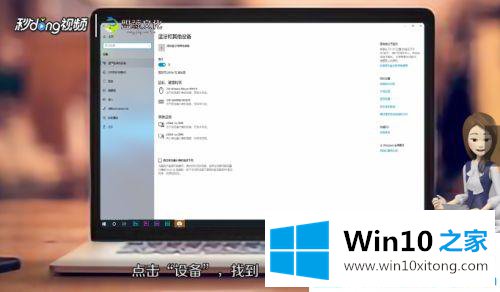
第三步:点击页面顶部,添加“蓝牙”或“其他设备”。
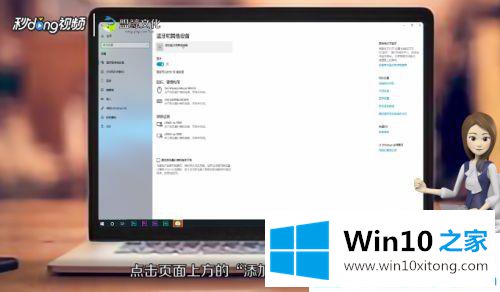
第四步:点击蓝牙选择要连接的设备。
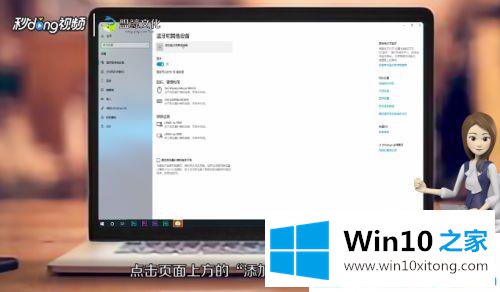
以上介绍是蓝牙耳机如何连接Win10系统的详细步骤。很简单吗?通过上述方法可以成功连接蓝牙。
到这里,Win10系统怎么连接蓝牙耳机的详细处理手法就全部结束了,谢谢各位对本站的支持。